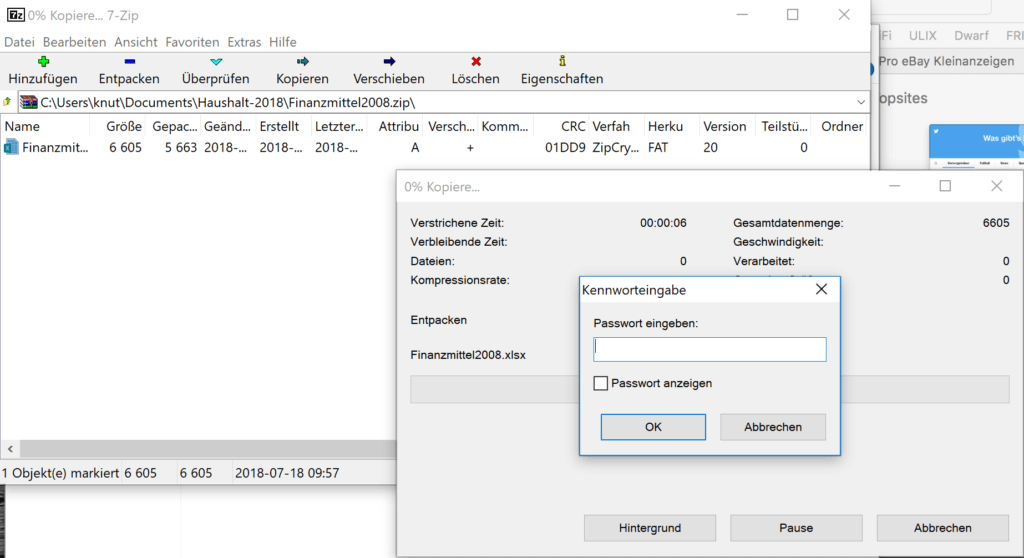Wenn Sie heute (vertrauliche) E-Mails versenden, dann ist leider nicht sichergestellt, dass der komplette Kommunikationsweg durchweg verschlüsselt ist. Auch wenn Sie Ihre Daten verschlüsselt bei Ihrem Mailprovider einliefern, kann in der Übertragungskette ein Server die Daten unverschlüsselt weiter geben auf das Sie keinen Einfluss haben.
Leider hat sich kein Standard für die Verschlüsselung von E-Mails bisher durchgesetzt. GPG ist für viele Nutzer zu umständlich und S/MIME ist nicht mehr als ausreichend sicher anzusehen.
Ein guter Kompromiss ist meiner Meinung nach die vertraulichen Inhalten als verschlüsselten Anhang in einer E-Mail zu versenden. Diesen Vorgang möchte ich hier in drei kleinen Schritten beschreiben.
Als Packprogramm verwende ich hier 7Zip, da dieses auch für gewerbliche Nutzung kostenlos zu beziehen ist.
1. Dateien im Explorer auswählen
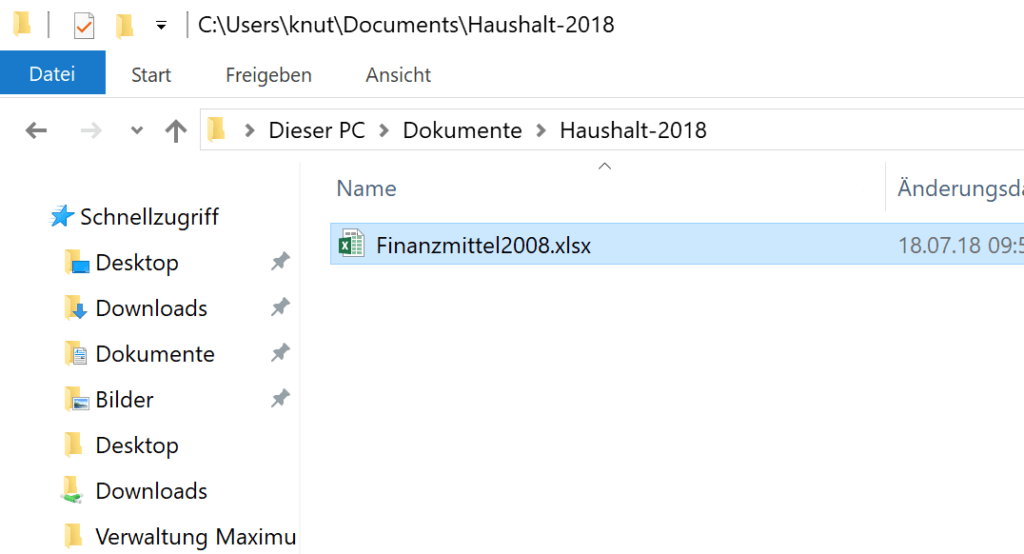
2. Kontextmenü aufmachen
Klicken Sie mit der rechten Maustaste auf die selektierten Dateien. Das Kontextmenü öffnet sich.
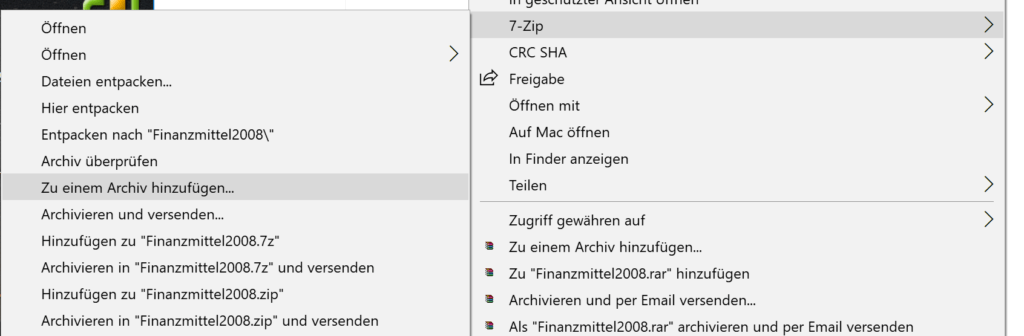
Wählen Sie dort „7Zip“ und Anschließend „Zu einem Archiv hinzufügen“.
3. Namen und Optionen
In dem neuen Dialogfenster wählen Sie bitte als Archivformat zuerst „ZIP“ (1) aus. Anschließend vergeben Sie einen sinnvollen Namen und füllen die beiden Passwortfelder (2) aus.
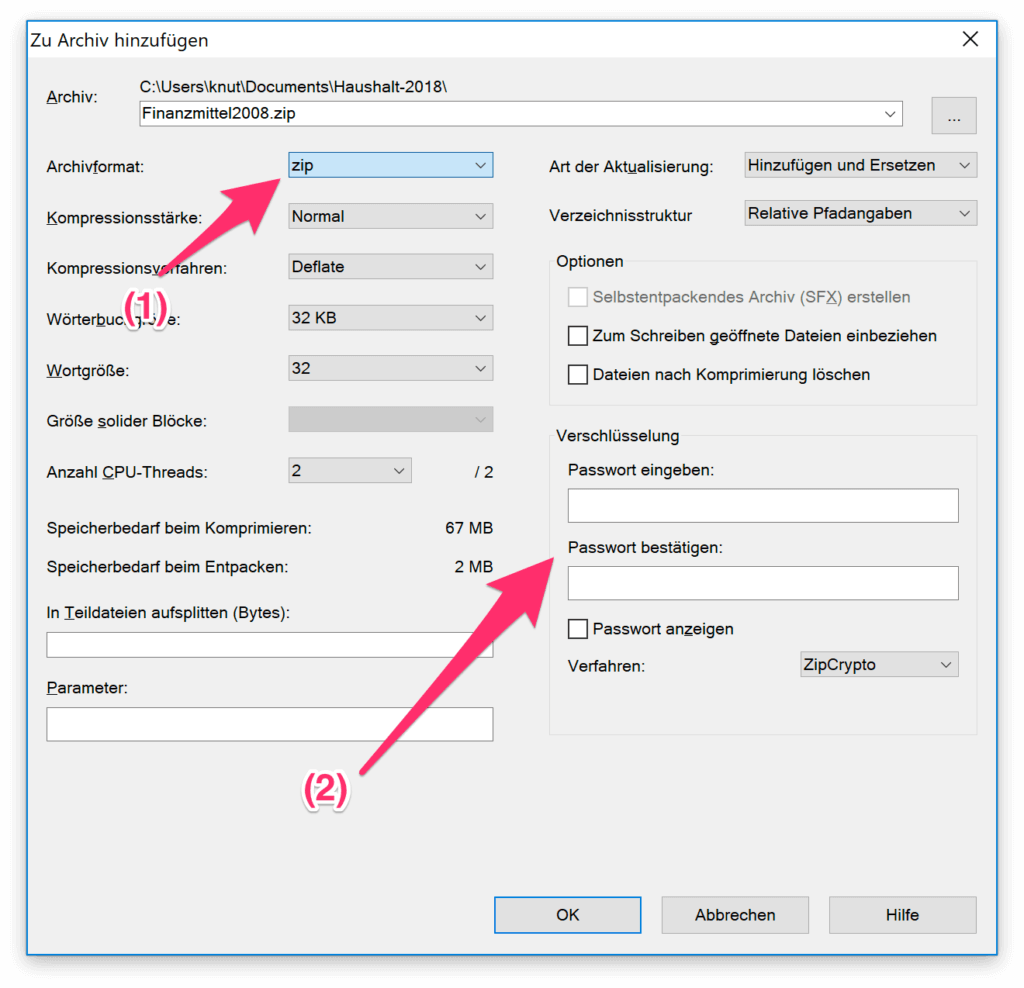
Nach dem betätigen des OK Button schließt sich 7Zip und das gepackte und verschlüsselte Archiv ist erstellt. Dieses kann nun wie gewohnt per E-Mail versendet werden. Das Passwort zum entpacken keinesfalls mit in die Mail schreiben. Teilen Sie dies am besten über einen anderen Kommunikationsweg ( Telefon, SMS, Threema, WhatsApp etc) mit.
In dem Beispiel habe ich auch mit Absicht die Option ZIP-Archiv gewählt, da der Empfänger der Mail dies auf den gängigen Systemen ohne weitere Programme entpacken kann. Es taucht auch ohne 7Zip das Passwort-Dialogfenster vor dem entpacken auf.